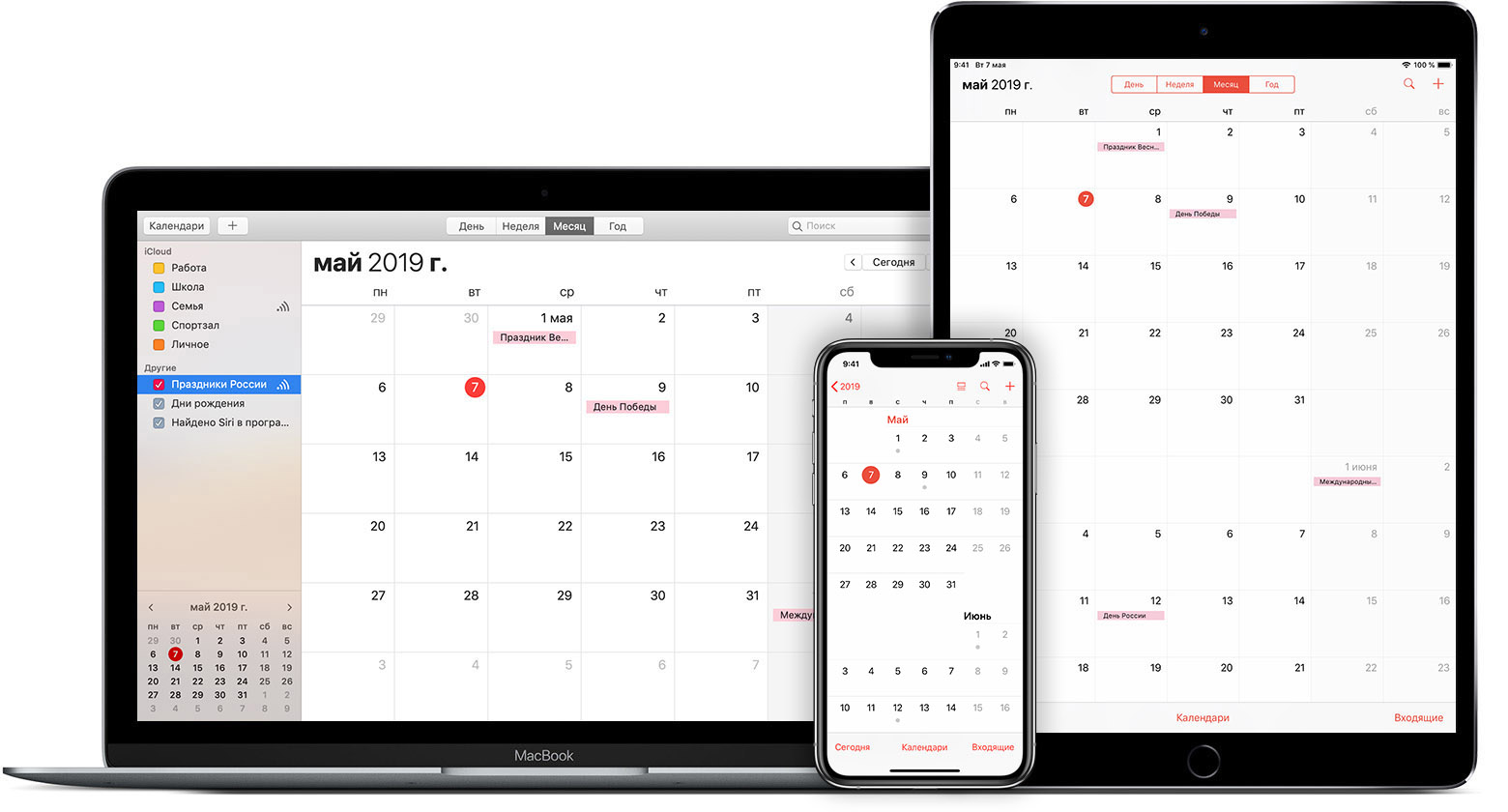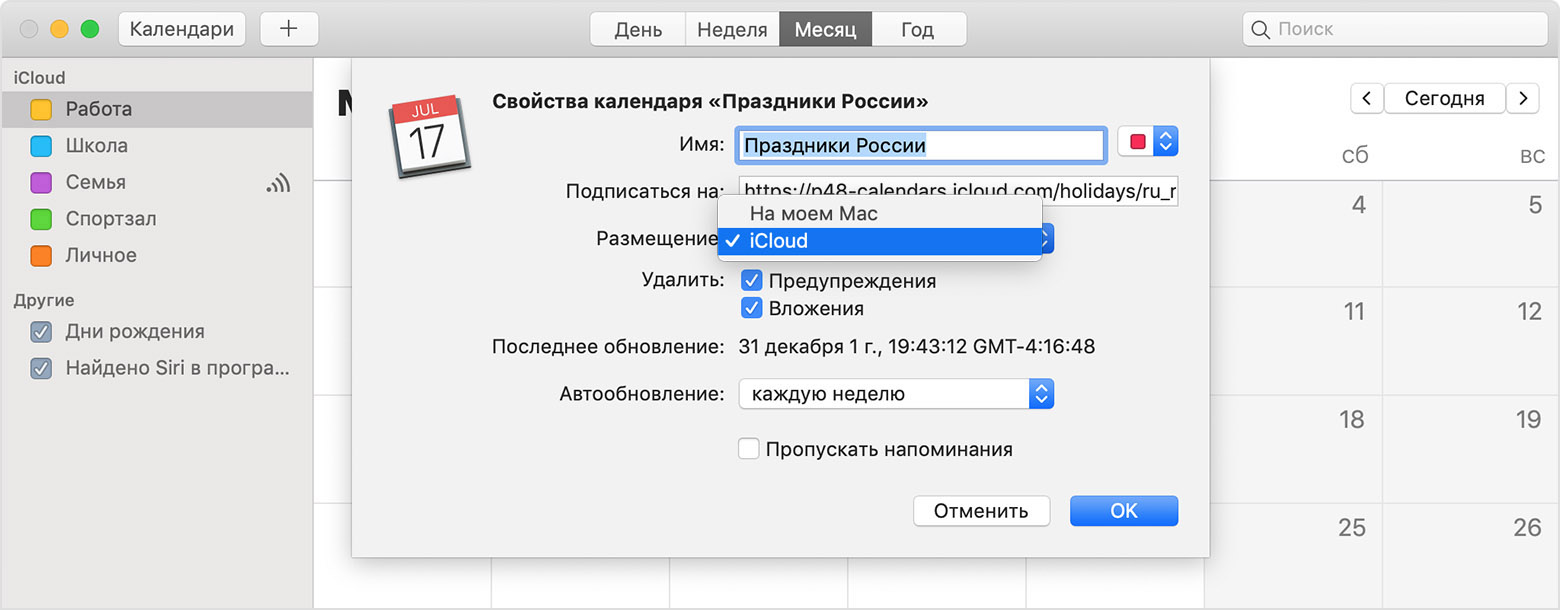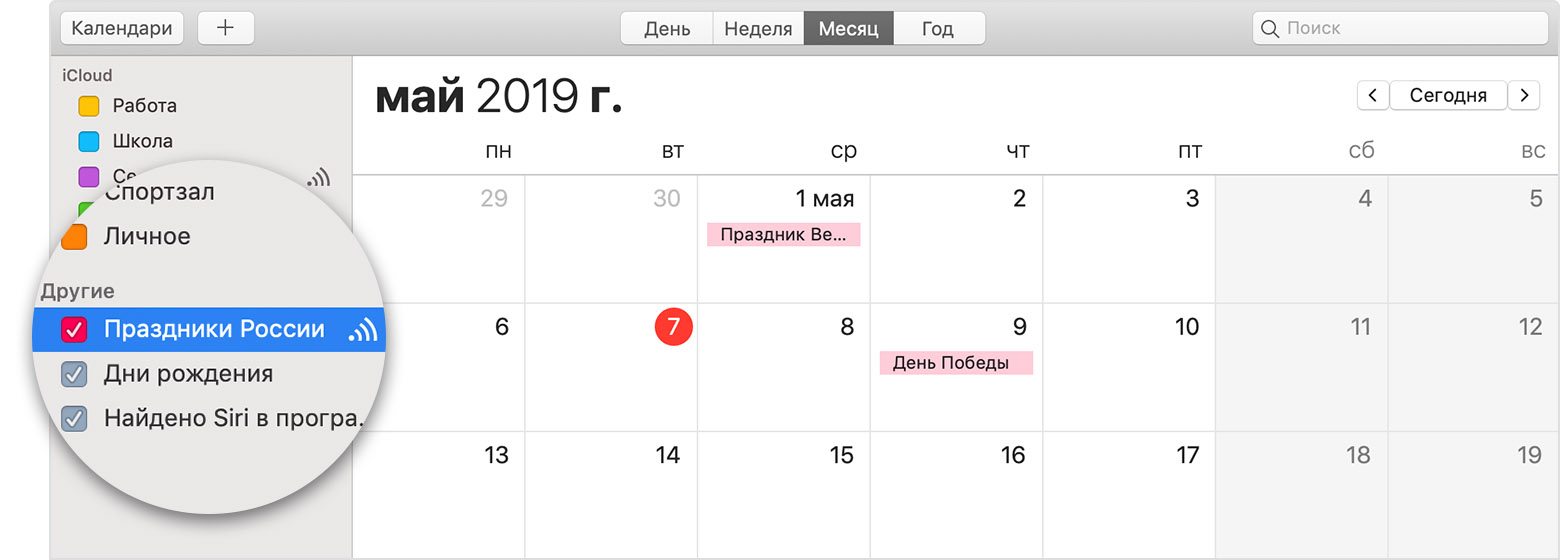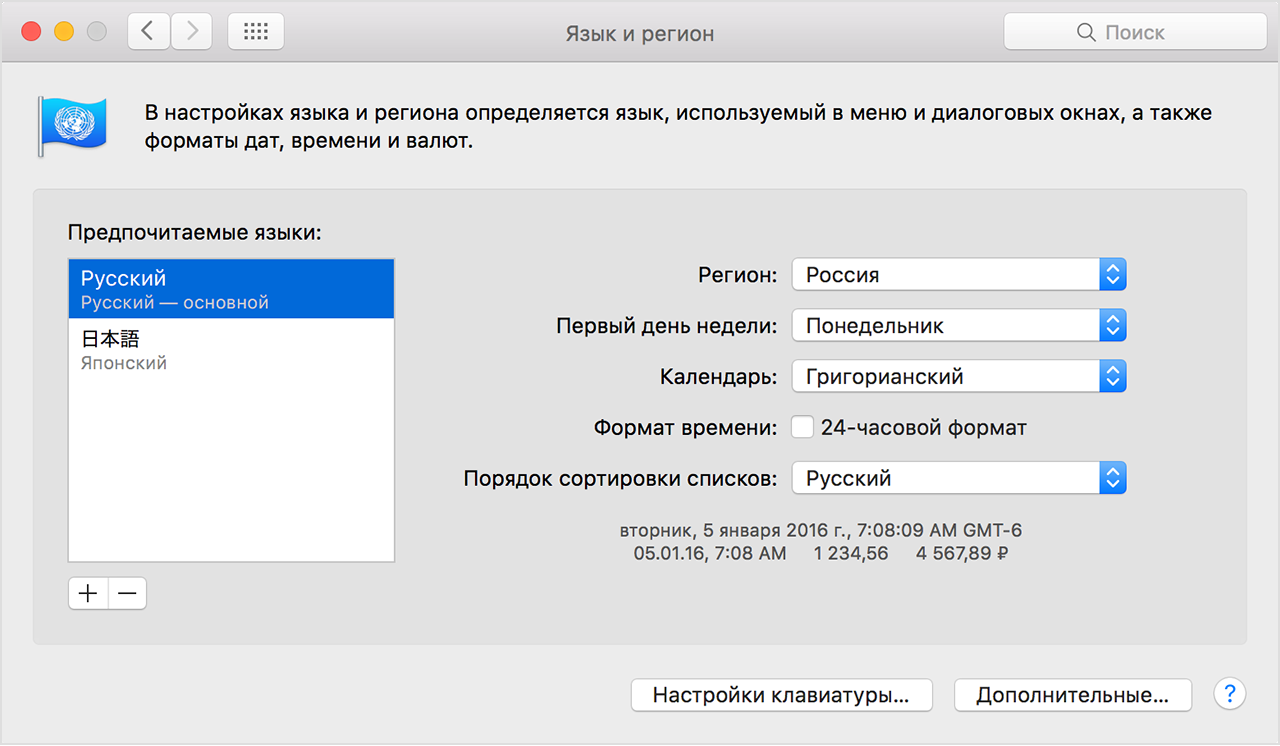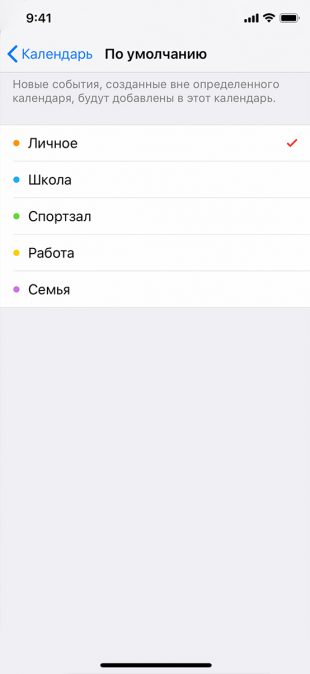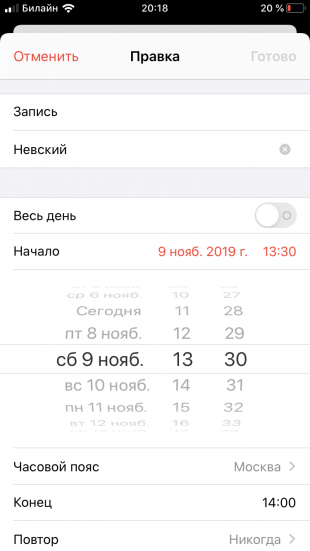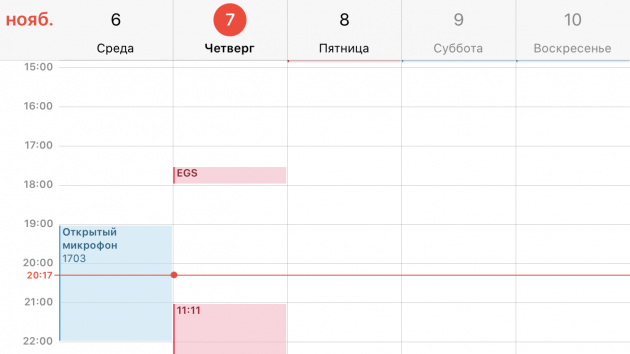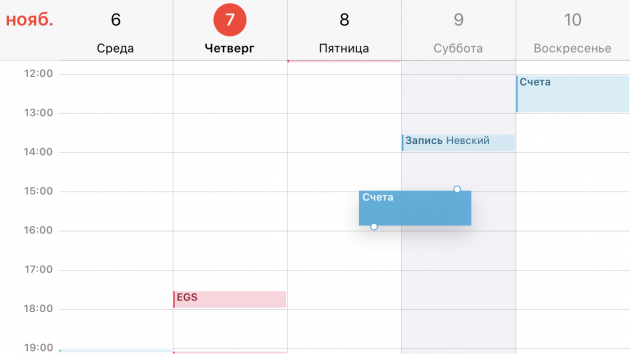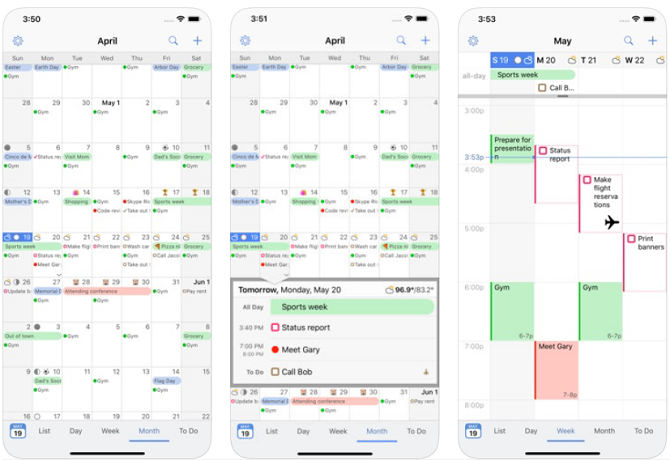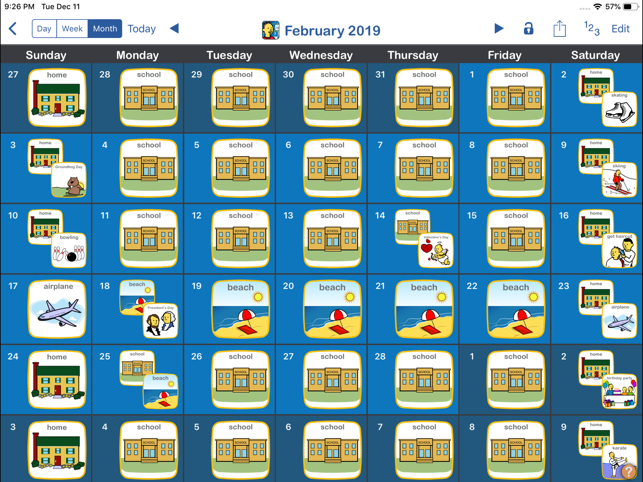- Использование подписок на календари iCloud
- Начало работы
- Добавление подписки на календарь iCloud на компьютере Mac
- Добавление существующей подписки на календарь в iCloud
- Устранение проблем с отображением подписки на календарь
- Отмена подписки на календарь
- Просмотр календаря праздничных дней для других регионов
- Как поделиться календарем iOS?
- Создание календаря в iCloud:
- Поделиться своим календарем с другими пользователями с помощью iPhone и iPad
- Поделиться своим календарем с другими пользователями с помощью Mac
- Поделиться своим календарем с другими пользователями с помощью iCloud:
- Как добавить календарь в письмо
- Примеры оформления ссылок на календарь IOS в письмах
- 4 функции календаря iPhone, о которых знают далеко не все
- Семейный календарь
- Более точная настройка времени
- Режим еженедельника
- Перенос событий
- 8 лучших приложений календаря для вашего iPhone
- 2 min
- 1. Фантастическая 2
- 2. Время
- 3. Календари 5
- 4. BusyCal
- 5. Календарь Google
- 6. Календарь Choiceworks
- 7. Вещи 3
- 8. Apple Calendar
- Другие приложения для календаря iPhone, которые следует учитывать
Использование подписок на календари iCloud
Подписные календари — отличный способ получения информации о праздниках, спортивных событиях, новинках социальных сетей и многом другом. С помощью iCloud можно поддерживать подписки в актуальном состоянии на всех устройствах.
Начало работы
- Убедитесь, что на устройствах iPhone, iPad и iPod touch установлена последняя версия ОС iOS, а на компьютере Mac — последняя версия macOS.
- Войдите в iCloud, используя один и тот же идентификатор Apple ID на всех устройствах.
- Прежде чем подписка станет доступной на всех устройствах, ее нужно добавить на компьютере Mac. Подписки на календари, которые добавлены на устройствах iOS, не синхронизируются iCloud на другие устройства.
Добавление подписки на календарь iCloud на компьютере Mac
- В программе «Календарь» выберите «Файл» > «Новая подписка Календаря».
- Введите веб-адрес календаря и нажмите кнопку «Подписаться».
- Введите имя календаря и выберите цвет календаря.
- Выберите в меню «Размещение» пункт iCloud, затем нажмите кнопку «ОК».
Добавление существующей подписки на календарь в iCloud
Чтобы открыть доступ с устройства iPhone, iPad или iPod touch к подписке на календарь, имеющейся на компьютере Mac, добавьте эту подписку в iCloud.
- Откройте программу «Календарь».
- Нажмите кнопку «Календари» в левом верхнем углу окна для просмотра списка календарей.
- Выберите подписной календарь из списка.
- В строке меню выберите «Правка» > «Свойства».
- Выберите в меню «Размещение» пункт iCloud, затем нажмите кнопку «ОК».
Устранение проблем с отображением подписки на календарь
- Убедитесь, что вход в iCloud выполнен с использованием одного и того же идентификатора Apple ID на устройстве iOS и на компьютере Mac.
- При посещении сайта iCloud.com или при использовании Microsoft Outlook подписки на календари не будут обновляться посредством iCloud.
- При восстановлении календарей из архива iCloud.com потребуется заново добавить подписку на календари.
Отмена подписки на календарь
- В macOS: откройте программу «Календарь». Щелкните правой кнопкой мыши календарь, подписку на который требуется отменить*, и выберите «Отказаться от подписки».
- В iOS: откройте программу «Календарь». Выберите «Календари» > > «Удалить календарь».
* Отменить подписку на календарь «Праздники» невозможно.
Информация о продуктах, произведенных не компанией Apple, или о независимых веб-сайтах, неподконтрольных и не тестируемых компанией Apple, не носит рекомендательного или одобрительного характера. Компания Apple не несет никакой ответственности за выбор, функциональность и использование веб-сайтов или продукции сторонних производителей. Компания Apple также не несет ответственности за точность или достоверность данных, размещенных на веб-сайтах сторонних производителей. Обратитесь к поставщику за дополнительной информацией.
Источник статьи: http://support.apple.com/ru-ru/HT202361
Просмотр календаря праздничных дней для других регионов
Чтобы настроить программу «Календарь» на компьютере Mac на отображение праздников для другого региона или страны, воспользуйтесь группой настроек «Язык и регион».
Если в настройках программы «Календарь» выбрать значение «Показывать календарь праздничных дней», то приложение будет отображать национальные праздники для вашего региона. Чтобы изменить регион, воспользуйтесь всплывающим меню «Регион» в группе настроек «Язык и регион». Например, чтобы отображать в программе «Календарь» праздничные дни для Японии, выберите Японию в меню «Регион». *
Программа «Календарь» может отображать календарь праздничных дней только на языке выбранного региона. Например, календарь для Японии доступен только на японском. Поэтому календарь праздничных дней отображается лишь в том случае, если язык данного региона есть в списке предпочитаемых языков. Чтобы добавить язык в список, в группе настроек «Язык и регион» нажмите кнопку «Добавить» . Не нужно указывать этот язык как основной, если вы не хотите, чтобы также изменился язык меню и диалоговых окон.
После внесения этих изменений может потребоваться сбросить настройки календаря праздничных дней в программе «Календарь». Выберите «Календарь» > «Настройки», нажмите «Основные» и снимите флажок «Показывать календарь праздничных дней». Закройте окно «Настройки», затем откройте его снова и повторно включите отображение календаря праздничных дней.
*Изменение региона также приводит к изменению формата дат, времени, чисел и валют.
Источник статьи: http://support.apple.com/ru-ru/HT205367
Как поделиться календарем iOS?
В предыдущей статье мы рассматривали, как добавить календарь в письмо с помощью Google, Yahoo и NiftyImages, а также как добавить ссылку на конференцию в Zoom. В этот раз поговорим про то, как создать и поделиться календарем на устройствах с iOS.
Создание календаря в iCloud:
Календарь на iOS позволяет создавать и делиться важными событиями с другими пользователями iCloud. Для начала его необходимо создать. Это несложно:
Откройте приложение “Календарь”.
Внизу выберите вкладку “Календари”:
В левой нижней части экрана нажмите “Добавить”:
Придумайте название и нажмите “Готово”:
Поделиться своим календарем с другими пользователями с помощью iPhone и iPad
В приложении календаря внизу выберите “Календари”:
Рядом с интересующим вас календарем нажмите на кнопку “i”:
В разделе “Общий для…” нажмите на “Приглашение”:
Пропишите контакты из вашей адресной книги и/или нужный email, который хотите пригласить. Каждый контакт необходимо добавлять в ручную:
Вы поделились календарем с контактом.
Поделиться своим календарем с другими пользователями с помощью Mac
Откройте приложение “Календарь”.
Слева, в боковом меню, нажмите правой кнопкой мыши на нужный календарь и выберите “Открыть общий доступ…”:
В разделе “Поделиться с…” выберите нужные контакты и нажмите на кнопку “Готово”. Таким образом вы расшарите календарь нужным людям:
Поделиться своим календарем с другими пользователями с помощью iCloud:
С любого браузера перейдите на сайт icloud.com/calendar и авторизуйтесь, если это необходимо:
Вам сразу же подтянется календарь, синхронизированный с мобильными устройствами:
Нажмите на иконку общего доступа и впишите в список нужный контакт/email:
При приглашении присоединиться к календарю, отправленному с любого устройства iOS, пользователь получит приглашение на свой email, выглядеть оно будет так:
Как добавить календарь в письмо
Для того, чтобы добавить ссылку на календарь в ваше email-письмо, нужно зайти в ваш календарь, нажать на иконку общего доступа, сделать календарь открытым и скопировать ссылку:
Эту ссылку добавьте в нужный раздел письма. В нашем случае это ссылка «Добавить событие в календарь iOS»:
Клиент, перейдя по ссылке-приглашению, увидит событие, которое можно добавить в календарь:
Примеры оформления ссылок на календарь IOS в письмах
Давайте посмотрим как разные компании размещают в email-рассылке приглашения на события.
1) От кого: GeekChange
Тема письма: Name, ваше приглашение на новый GeekChange
2) Отправитель: 2event.com
Тема: Билет на Тексти для просування особистого бренду
3) From: Codecademy
Subject Line: Live This Thursday: Learn Data Persistence with Rails
Если у вас ещё нет шаблона письма к мероприятиям, можете использовать готовые макеты из нашей системы. Найти их можно в разделе: Сообщения — Сообщения — Создать письмо — Тематические.
Получить доступ к 300+ шаблонам
Используйте календари на iOS, чтобы делится своими важными встречами, делами или планами. А если остались вопросы, задавайте их в комментариях!:)
Источник статьи: http://esputnik.com/blog/kak-podelitsya-kalendarem-ios
4 функции календаря iPhone, о которых знают далеко не все
Научитесь использовать стандартное приложение по максимуму.
«Календарь» — одно из простейших стандартных приложений iOS, но даже у него есть скрытые возможности. Рассказываем о четырёх функциях, о которых вы могли не знать.
Семейный календарь
Об этом мало кто знает, но при настройке семейного доступа у вас также появляется новый календарь. Он отображается на устройствах всех участников группы.
Более точная настройка времени
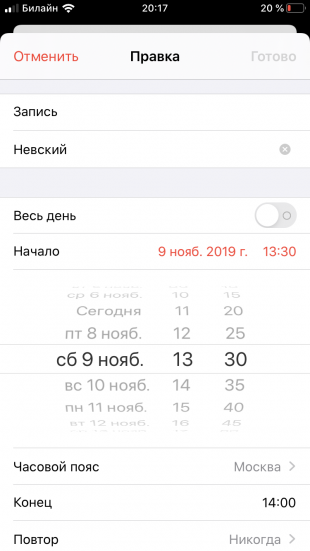
Дважды коснитесь счётчика минут — и он переключится с 5-минутного интервала на поминутный.
Режим еженедельника
Достаточно перевернуть смартфон в горизонтальное положение, чтобы открыть режим еженедельника. Так намного удобнее просматривать предстоящие задачи и планировать расписание.
Перенос событий
Изменились планы? Просто зажмите плашку события и перетащите на новое время — вместо того, чтобы открывать настройки и указывать всё вручную.
А знаете ли вы какие-то скрытые фишки календаря iPhone? Поделитесь в комментариях!
Источник статьи: http://lifehacker.ru/calendar-ios-features/
8 лучших приложений календаря для вашего iPhone
2 min
Трудно решить, какое приложение для календаря iPhone вы должны использовать. Магазин приложений полон возможностей – у каждого есть свой набор плюсов и минусов, а в некоторых случаях он рассчитан на разные группы пользователей.
Тем не менее, некоторые календари iOS выделяются над своими конкурентами. Любопытно? Продолжайте читать, пока мы смотрим на лучшие приложения календаря для iPhone.
1. Фантастическая 2

Долгое время Fantastical 2 считалось одним из лучших сторонних приложений для календаря на iOS. Многие считают, что это лучшее приложение для календаря для iPhone.
Особенность, которая действительно заставляет приложение сиять, – это разбор естественного языка. По мере ввода приложение использует визуальные подсказки, чтобы продемонстрировать, как детали будут заполнять поля создания события. Эта функция позволяет быстрее, чем когда-либо, создавать новые записи календаря. Анализ также работает, когда вы создаете напоминания.
Еще одна интересная особенность – дневной тикер. Он предоставляет вам простой для понимания вид сверху всех ваших обязательств. Есть даже виджет, который синхронизирует приложение с сегодняшним представлением iPhone, интеграцией с Google Maps и голосовой поддержкой.
Fantastical 2 также доступен в виде приложений для iPad и Apple Watch.
Скачать: Фантастическая 2 (5 долларов)
2. Время

Итальянский производитель Moleskine чаще ассоциируется с ноутбуками и журналами, а не с приложениями для смартфонов, но его приложение календаря Timepage впечатляюще устойчиво.
Во-первых, выглядит отлично. Происходящий от компании, которая славится стильными продуктами, это не должно вас удивлять. Если вы цените элегантность, это лучшее приложение для календаря iPhone в списке.
Но, что важно, Timepage также имеет смысл. Самая уникальная функция приложения – это Heatmap. Он помещает круги вокруг дней в вашу повестку дня – чем красочнее круг, тем интенсивнее ваш день.
Также есть интеграция с Siri, поддержка синхронизации внешнего календаря (с Google, Outlook, Exchange, Facebook, Yahoo и CalDAV) и виджеты Today View.
Приложение можно загрузить бесплатно, но оно работает по модели подписки посредством покупок в приложении. Один месяц составляет 2 доллара, а один год – 12 долларов.
Скачать: Timepage (Бесплатная пробная версия, требуется подписка)
3. Календари 5
Calendars 5 является одним из крупнейших конкурентов Fantastical 2.
Приложение приятно использовать. Перемещение между различными представлениями дня / недели / месяца / года так же просто, как пролистывание в определенном направлении. Таким образом, вы можете плавно увеличивать и уменьшать различные даты, чтобы быстро понять, что вы запланировали.
Календари 5 имеет встроенную функцию напоминания. Его напоминания будут синхронизироваться с напоминаниями iCloud, что означает, что вы получите согласованный список контента независимо от того, какое приложение вы используете. Приложение также позволяет синхронизировать Календарь Google на устройстве iOS, не углубляясь в другие настройки iOS.
Поддерживается синтаксический анализ естественного языка, но в нем отсутствуют четкие визуальные эффекты, которые можно увидеть в Fantastical.
Скачать: Календари 5 ($ 7, покупки в приложении доступны)
4. BusyCal
BusyCal – еще одно известное приложение-календарь для iPhone. Компания делает один из лучших календарей для macOS; приложение для календаря iOS – идеальный компаньон, если вы уже являетесь пользователем.
Некоторые из примечательных функций приложения включают настраиваемые представления календаря, встроенный менеджер списков дел и поддержку сторонних календарей, таких как Google Calendar, Exchange, Office 365, Fruux, Yahoo, Kerio и других.
Людям, которые проводят много времени на ходу, также понравится BusyCal. Он автоматически показывает время в пути до предстоящих встреч, поддерживает интеграцию с Google Maps и предлагает автоматическое планирование встреч.
Еще одна выдающаяся функция BusyCal – это возможность добавлять теги к элементам повестки дня с помощью текста и цветов. Если вы тратите много времени на работу по управлению проектами, это может оказаться полезным.
Создание событий на естественном языке доступно здесь, но, опять же, оно не так интуитивно понятно, как подход Fantastical.
Скачать: BusyCal ($ 5)
5. Календарь Google

Как вы, возможно, знаете, возможно добавить Календарь Google на ваш iPhone
Как синхронизировать календарь Google с вашим iPhone
Как синхронизировать календарь Google с вашим iPhone
Хотите синхронизировать Календарь Google с iPhone и эффективно управлять своим временем? Выполните следующие шаги, чтобы оставаться в курсе ваших событий.
Прочитайте больше
загрузив официальное приложение. Естественно, это отличная новость для тех, кто полагается на экосистему Google в своей повседневной работе. Но Google Calendar стоит проверить, даже если вы не являетесь активным пользователем.
Он предлагает напоминания, общие календари, обновления событий в режиме реального времени, поддержку автоматических RSVP, индивидуальные ежедневные цели и интеллектуальное планирование. Ознакомьтесь с нашим списком лучших советов Календаря Google, чтобы узнать больше.
Скачать: Календарь Google (бесплатно)
6. Календарь Choiceworks
А как насчет iPhone календарь для детей? Им не нужны все модные функции, которые требуются опытным пользователям. Для этого нам особенно нравится календарь Choiceworks. Это инструмент обучения на основе рисунков, который помогает маленьким детям понять концепцию скоротечного времени.
Существует множество предварительно загруженных значков – для праздников, гостей, встреч с врачами и т. Д. – но вы также можете добавить свои собственные изображения и фотографии для индивидуальной работы.
Ежедневный инструмент обратного отсчета помогает детям понять, как далеко находятся такие события, как дни рождения и Рождество. А также есть визуальные и звуковые уведомления, которые понравятся молодым умам.
Скачать: Календарь отборочных работ ($ 5)
7. Вещи 3
Вещи 3 не календарь в традиционном смысле. Вместо этого это лучшее приложение-планировщик для iPhone. Если вы относитесь к тому типу людей, которые используют свое приложение для календаря больше как прославленный список дел, чем как ежедневную повестку дня, то Вещи 3 стоит рассмотреть.
Вы можете использовать приложение для всего: от разных мыслей до управления своим временем. Существует встроенное расширение, которое позволяет вам создавать события в Things из других приложений на вашем устройстве, и Siri полностью поддерживается.
Перетаскивание поддерживается для легкой реорганизации ваших дней.
Скачать: Вещи 3 (10 долларов)
8. Apple Calendar

И не забывайте, ваш iPhone поставляется с предустановленным приложением Apple. Он бесплатен для использования и синхронизируется со всеми другими устройствами Apple с помощью iCloud.
Список функций приложения не такой обширный, как у некоторых других приложений, на которые мы смотрели. Но вы все равно можете использовать его для добавления Календаря Google на свой iPhone и для импорта календарей из Microsoft Exchange, Yahoo и любой службы с поддержкой CalDAV.
Другие приложения для календаря iPhone, которые следует учитывать
Надеемся, вы сможете найти календарь iPhone среди этих вариантов, которые соответствуют вашим потребностям.
Подводя итог, опытные пользователи должны сосредоточиться на Fantastical 2, Calendar 5 или BusyCal. Самый красивый календарь – это Timepage, и официальные приложения от Apple и Google всегда заслуживают внимания.
Но если вы не можете найти приложение, которое вам нравится, не беспокойтесь. Мы писали об уникальных приложениях для календаря iPhone, о которых вы, вероятно, никогда не слышали
10 уникальных приложений iPhone Calendar, о которых вы, вероятно, не слышали
10 уникальных приложений iPhone Calendar, о которых вы, вероятно, не слышали
Просматривайте свой календарь и взаимодействуйте с ним, как никогда раньше, с этими приложениями для iPhone и iPad
Прочитайте больше
,
Источник статьи: http://okdk.ru/8-luchshih-prilozhenij-kalendarya-dlya-vashego-iphone/